
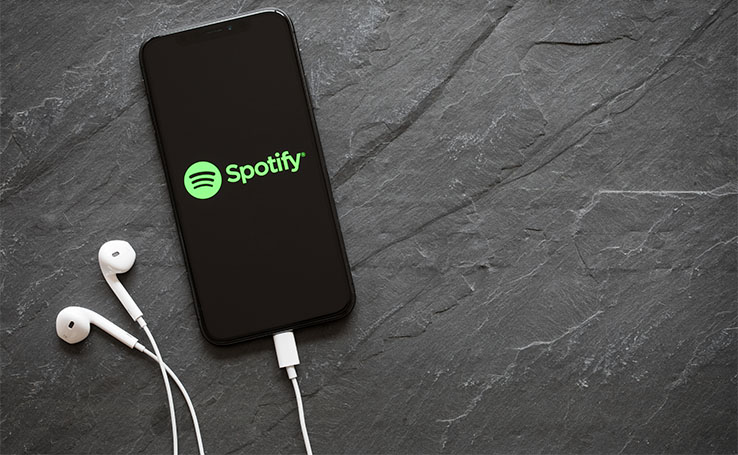
Alguns eventos ou situações pedem uma playlist. Como exemplos, podemos listar um treino na academia, uma viagem de carro ou um churrasco com os amigos. Independente do momento, usar o Spotify é uma ótima maneira para criar ou usar listas de músicas feitas por outros usuários desse serviço de streaming.

Se você é daqueles que ama criar playlists, sabe que ordenar as músicas em uma determinada ordem pode fazer a experiência de escutar essas canções ficar ainda melhor. Mudanças muito bruscas de um gênero musical para o outro, como uma canção de um samba iniciar logo após o fim de um hit de eletrônica, por exemplo, podem causar estranheza para aqueles que estão ouvindo essas canções.
Por isso, é preciso selecionar bem a ordem das músicas da sua playlist para que elas consigam fluir de uma maneira adequada. Você irá notar que esse quesito é algo aplicado nas listas de músicas mais bem avaliadas e seguidas no Spotify. No entanto, uma boa sequência de músicas não serve para nada se o modo aleatório estiver habilitado no seu perfil no serviço de streaming.
Desativar esse modo é possível em qualquer versão da plataforma, seja pelo navegador ou pelo aplicativo para smartphones e tablets. Porém, ela só está disponível para assinantes premium. Aqueles que usam a versão grátis, além de ter que ouvir suas faixas musicais em ordem aleatória, ainda precisam lidar com os anúncios exibidos entre uma música e outra.
Portanto, vale a pena considerar dar um upgrade na sua conta. Se você já fez isso e deseja se livrar do modo aleatório e escutar os conteúdos de uma playlist do Spotify na ordem em que eles foram estabelecidos, siga nosso tutorial abaixo.
A função de ordem aleatória é representada por um ícone de duas setas se cruzando. Cuidado para não confundi-la com o recurso de repetição automática, que é simbolizada pelo ícone de uma seta circular.
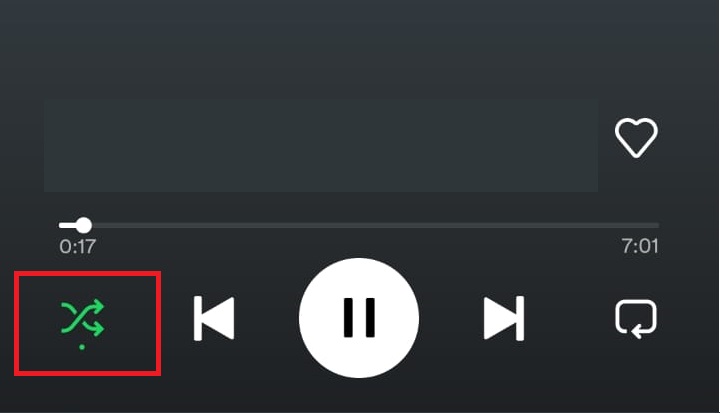
Para desativar a reprodução de músicas em modo aleatório, basta reproduzir uma música. Na tela onde essa canção está sendo reproduzida, você notará que o ícone desse recurso estará localizado no canto esquerdo da sua tela.
Se ele estiver verde, isso significa que o modo de reprodução aleatória está ativado. Para desativá-lo, basta apenas clicar ou tocar sobre ele. O ícone ficará branco, indicando que esse modo está desativado. Para reabitar essa função, basta clicar ou tocar novamente no ícone.
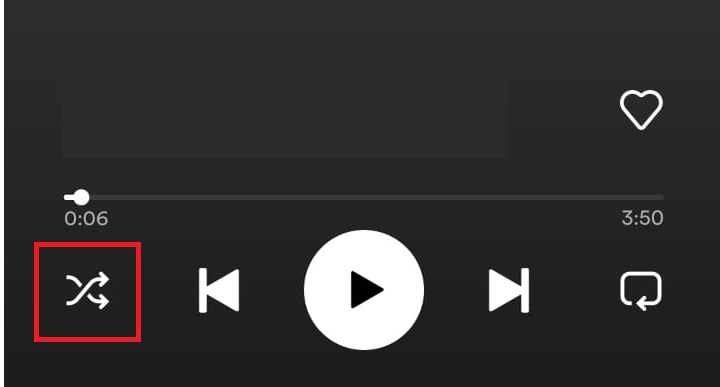
Vale destacar que este mesmo processo deve ser aplicado independente do dispositivo que você estiver acessando a sua conta no Spotify, seja Android, iOS ou pelo navegador do seu PC.

Entretanto, a versão da web do serviço de streaming possui um acesso mais rápido ao botão do modo aleatório, que fica na parte inferior da tela antes mesmo de você reproduzir uma faixa musical na plataforma. De qualquer forma, o processo para desativar esse modo é super simples e pode ser feito em segundos, independente do dispositivo que você esteja utilizando.
Por fim, vale destacar que essa função não fica disponível quando o Spotify está reproduzindo músicas que foram sugeridas para você. Além do mais, o modo aleatório já vem desativado quando você estiver reproduzindo um álbum de algum artista ou banda. Dessa forma, caso queira ouvir os conteúdos desse álbum fora da sequência estabelecida, você terá que ativar manualmente essa opção.
Gostou desse artigo? Então que tal ter acesso a outras dicas e informações que podem melhorar a sua experiência de uso com as playlists e demais ferramentas do Spotify? No nosso blog, você encontrará diversos artigos sobre este serviço de streaming, incluindo um tutorial de como apagar playlists que você tenha feito sem ter preparado uma boa ordem para essas músicas.
Você ainda pode ter acesso a diversos conteúdos sobre demais serviços de streaming, aplicativos, redes sociais e muito mais sobre o mundo da tecnologia e do entretenimento. Clique aqui e não perca nada!
Fonte(s):